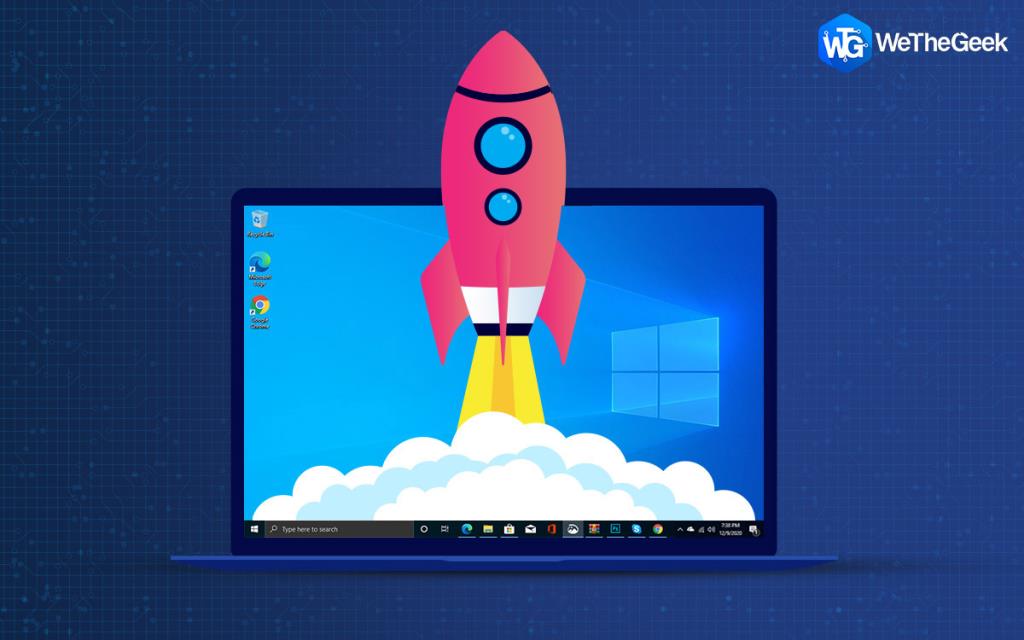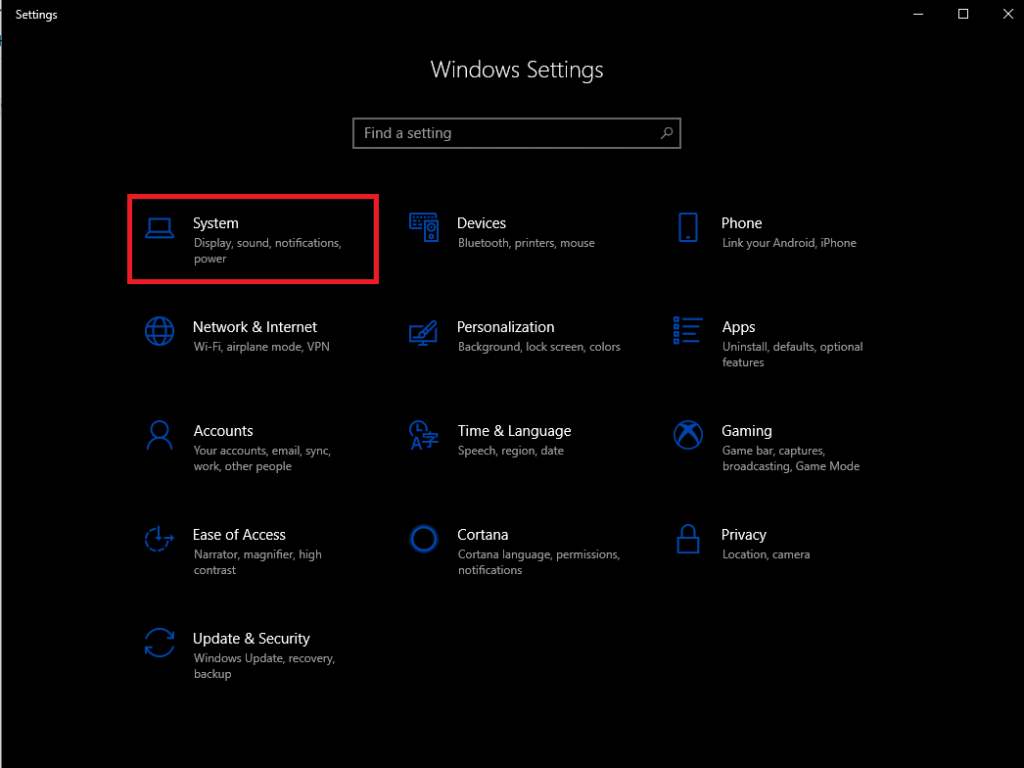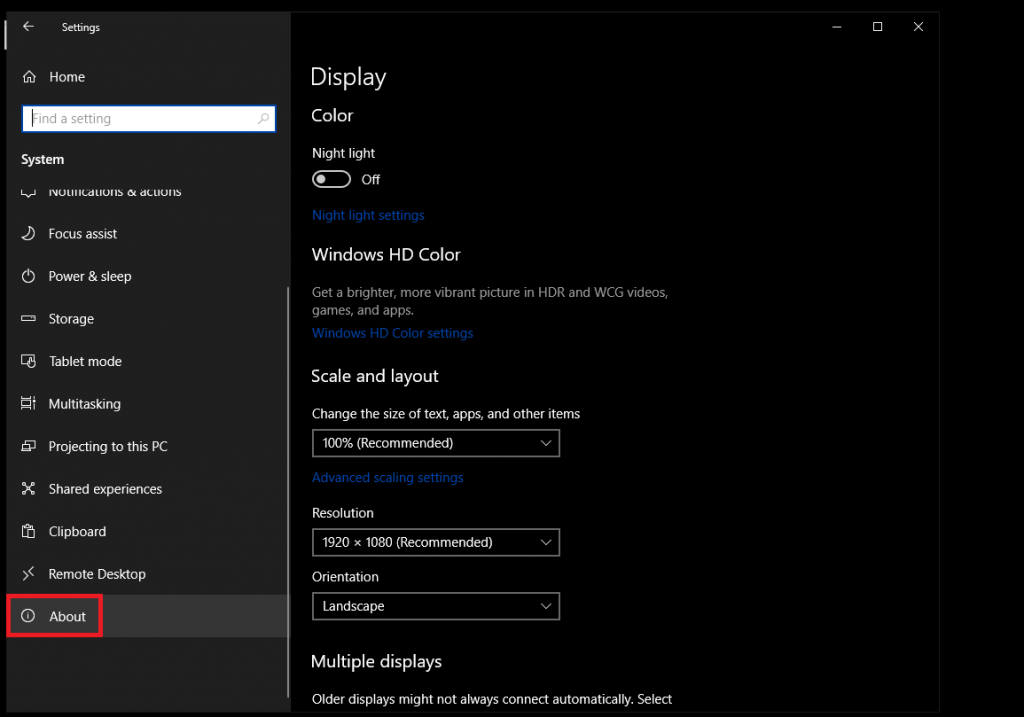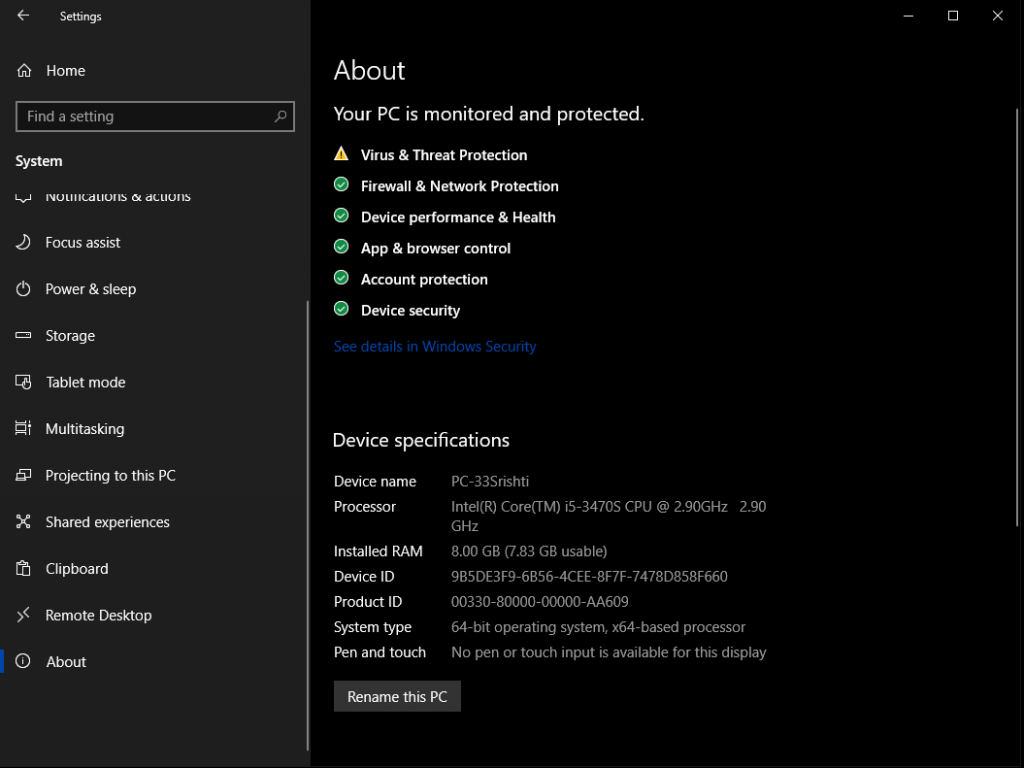Докато купувате нов компютър с Windows, вие давате приоритет кое издание на Windows би било най-добро, дали ще бъде Pro или Home издание. Всичко това се решава въз основа на употребата на машината. Освен тези, има и други неща, които правят версията различна. Може би сте чували хора да питат дали системата е 32-битова или 64-битова.
Терминът 32-битов и 64-битов се използва много пъти, но обикновено не се въвежда. В тази публикация обсъдихме каква е разликата между 32-битови и 64-битови.
Какво прави компютъра 32 или 64-битов?
Архитектурата на компютъра е 32-битова или 64-битова в зависимост от процесора на компютъра. Максималният компютърен процесор е разделен на две категории: 64-битов, заместващ 32-битов през годините. 64-битовите процесори са по-мощни от 32-битовите, тъй като могат да съхраняват и обработват повече информация.
За да разберете разликата между 32-битов и 64-битов, трябва да знаете броенето в двоично. Двоично поддържа две цифри 0 или 1. 32-битовото число идва с 2^32 адреса. Въпреки това, 64-битовото число идва с 2^64.
Windows се предлага в две версии 32-битова и 64-битова версия. Нека да проверим разликата между 32-битовите и 64-битовите версии на Windows.
Разлика между 32-битова и 64-битова версия на Windows:
Ако използвате 64-битов централен процесор, тогава трябва да получите 64-битова версия на Windows. По същия начин 32-битовият процесор се нуждае от 32-битова версия на Windows. За да разберете разликата между 32-битовата и 64-битовата версия на Windows, има две неща, които трябва да проверите. 32-битовата версия на Windows може да консумира 4 GB RAM или по-малко. Но ако вашият компютър има 16GB RAM във вашия компютър, има 32-битов Windows, той ще използва само 4GB.
Друга разлика е в папката Program Files. На 32-битова версия на Windows приложенията ще бъдат инсталирани в папката Program Files, но 64-битовият компютър ще има и папка с име Program Files (x86) папка за 32-битов софтуер. Папката присъства, тъй като софтуерът за писане за 32-битова архитектура е доста различен от този на 64-битова система.
Вижте също:-
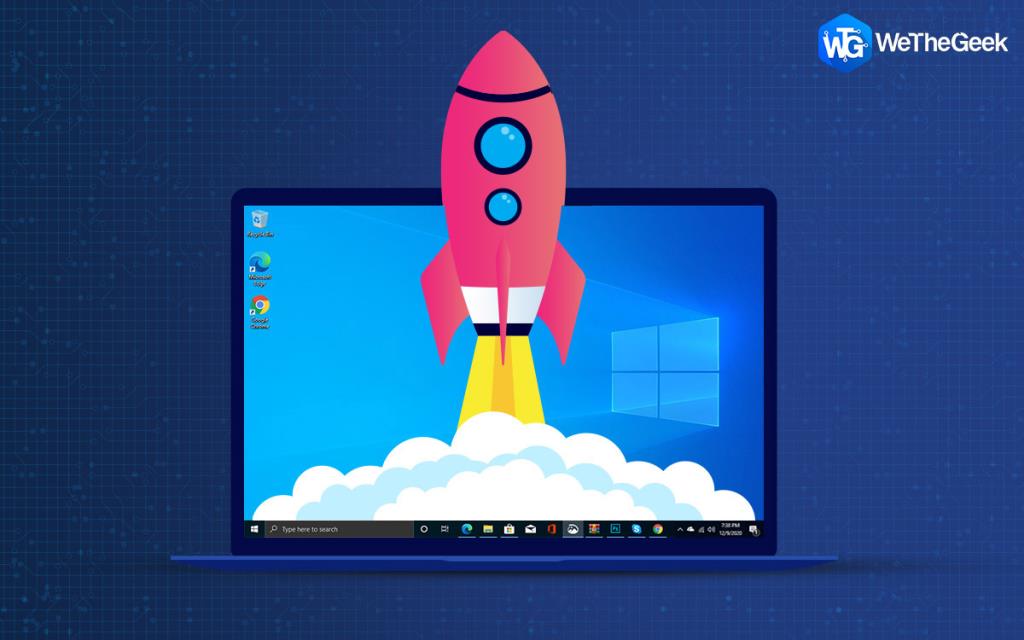 10 най-добър софтуер за почистване на компютър за Windows 10,... Търсите най-добрия безплатен софтуер за почистване на компютър 2019, който може да ви помогне да организирате и оптимизирате вашата система? Прочети...
10 най-добър софтуер за почистване на компютър за Windows 10,... Търсите най-добрия безплатен софтуер за почистване на компютър 2019, който може да ви помогне да организирате и оптимизирате вашата система? Прочети...
Сега сигурно си мислите защо друга папка.
Когато програмите трябва да получат достъп до споделена информация, например DLL, те трябва да търсят в точната директория с програмни файлове. Това е причината Windows да го пази в безопасност. Също така, 32-битова програма няма да се занимава с 64-битова DLL.
В Microsoft Windows 64-битовият се споменава като x64, където 32-битовият се символизира като x86.
32-битови програми срещу 64-битови програми
Когато инсталирате софтуер, зависи от производителите дали ще получите 32 или 64-битова версия.
Някои от разработчиците дават 32-битова версия, но понякога ви позволяват да изберете и има трета категория, в която софтуерът разпознава версията на Windows и инсталира правилната версия на софтуера.
Ако имате 64-битова версия на Windows, трябва да получите 64-битови версии на софтуера на вашия компютър. Въпреки това, ако няма 64-битова версия, можете да инсталирате 32-битовата версия, тъй като тя работи добре.
Как да проверите дали имате 64-битов или 32-битов Windows?
За да разберете коя версия на Windows използвате на вашия компютър, използвайте следните стъпки:
- Натиснете клавиша Windows и I, за да получите настройки
- От прозореца Настройки изберете Система.
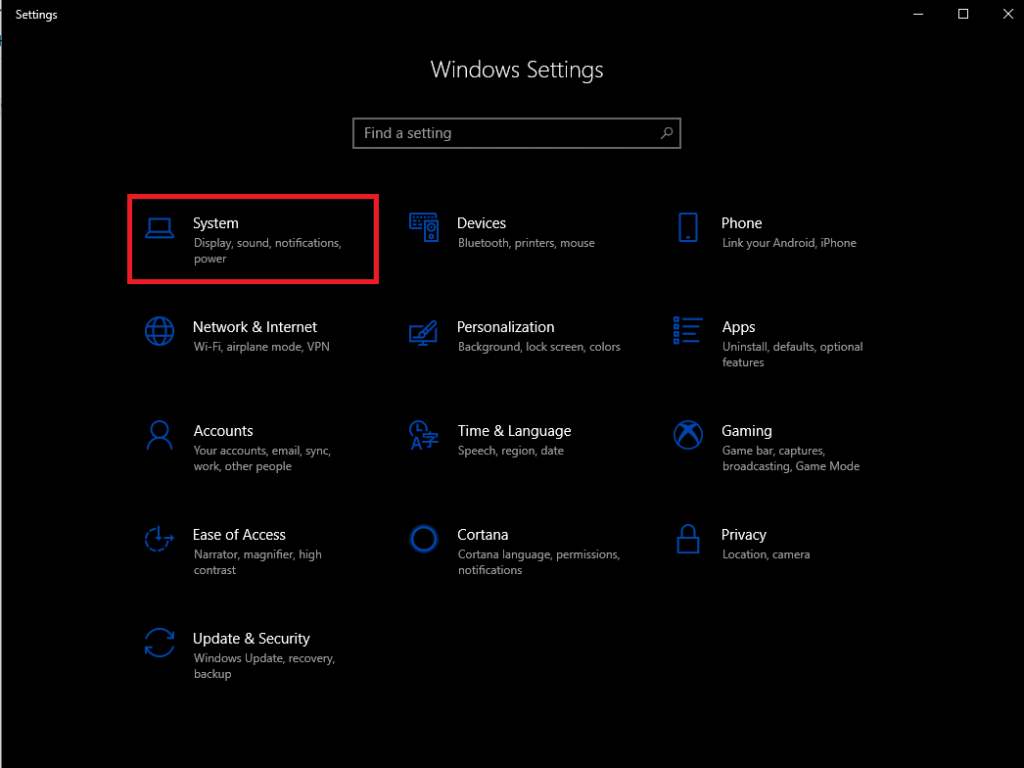
- След това щракнете върху About.
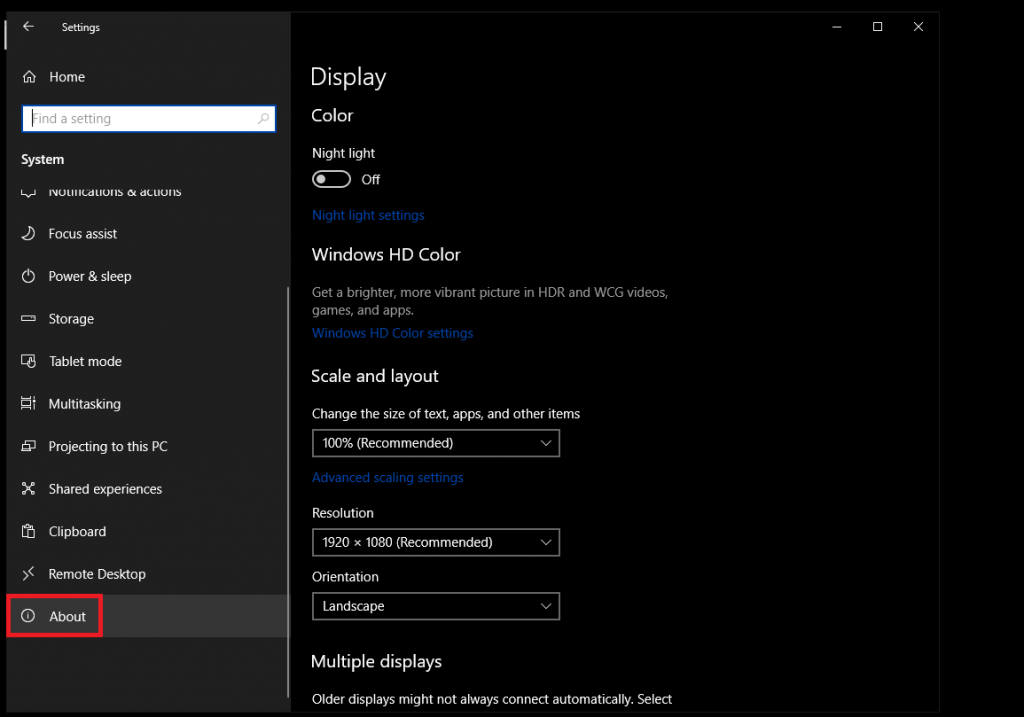
- Ще получите заглавка на устройството.
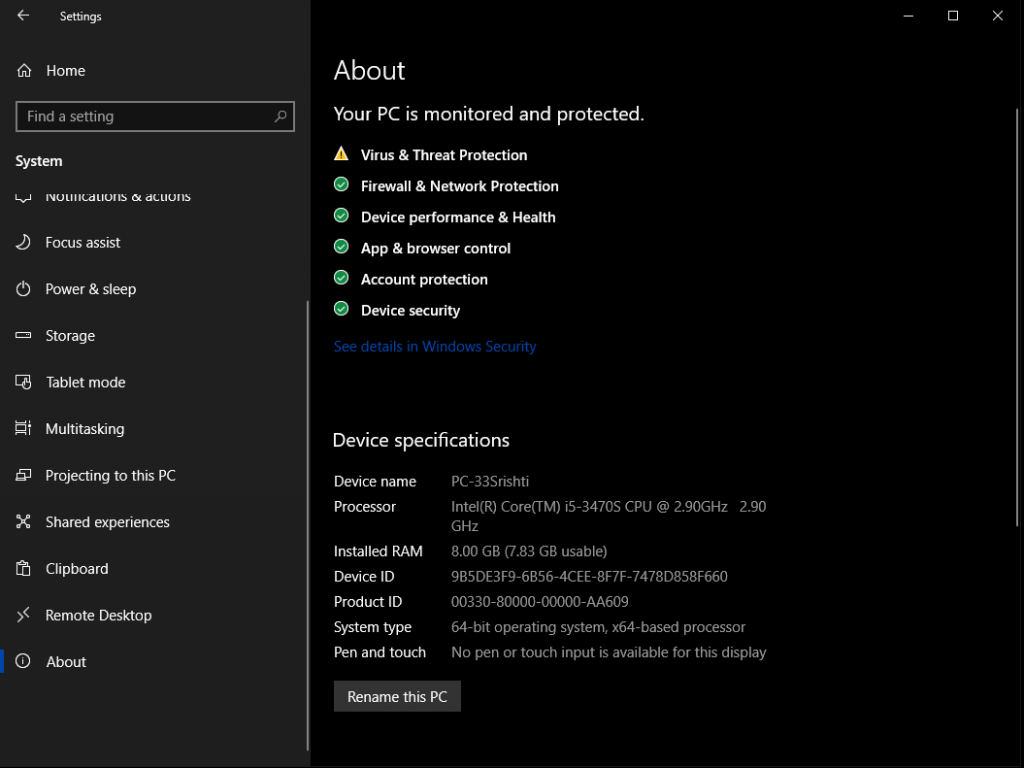
- След това освен System Type, Windows показва версия на Windows заедно с архитектурата на процесора.
Ако имате Windows 7 или по-стара версия, трябва да отидете на Моят компютър от менюто "Старт" и да щракнете върху Свойства. Можете да натиснете Windows и бутона Pause Break, за да получите прозорец за проверка на версията на Windows. Проверявате тип на системата и архитектура на процесора.
Вижте също:-
 Топ 10+ най-добър компютърен софтуер за нови Windows... Търсите най-добрия безплатен компютърен софтуер за вашата система? Ние събрахме най-добрите приложения за Windows 10, които са...
Топ 10+ най-добър компютърен софтуер за нови Windows... Търсите най-добрия безплатен компютърен софтуер за вашата система? Ние събрахме най-добрите приложения за Windows 10, които са...
Ами ако искаме да надстроим версията на Windows от 32-битова на 64-битова?
Ако битовите размери на вашия процесор и ОС са еднакви, тогава можете да надстроите вашата 32-битова версия на Windows до 64-битова версия на Windows. Въпреки това, с 32-битов процесор, не можете да надстроите. За да надстроите, 798 трябва да закупите нова машина, за да получите 64-битова.
В заключение, 64-битовата е новата версия и нов стандарт, но не винаги е било за предпочитане. За Windows XP това предизвика хаос поради проблеми със съвместимостта. 64-битовата стана стабилна, когато се въведе в Windows 7 и след това стана стандарт с Windows 10.
4GB е работещо пространство за удобна работа, но повече винаги е страхотно! Тъй като цените на компонентите намаляват, системата има повече RAM, което ще направи 32-битовата остаряла.